Comment résoudre le problème de Bluetooth manquant sur Windows 11
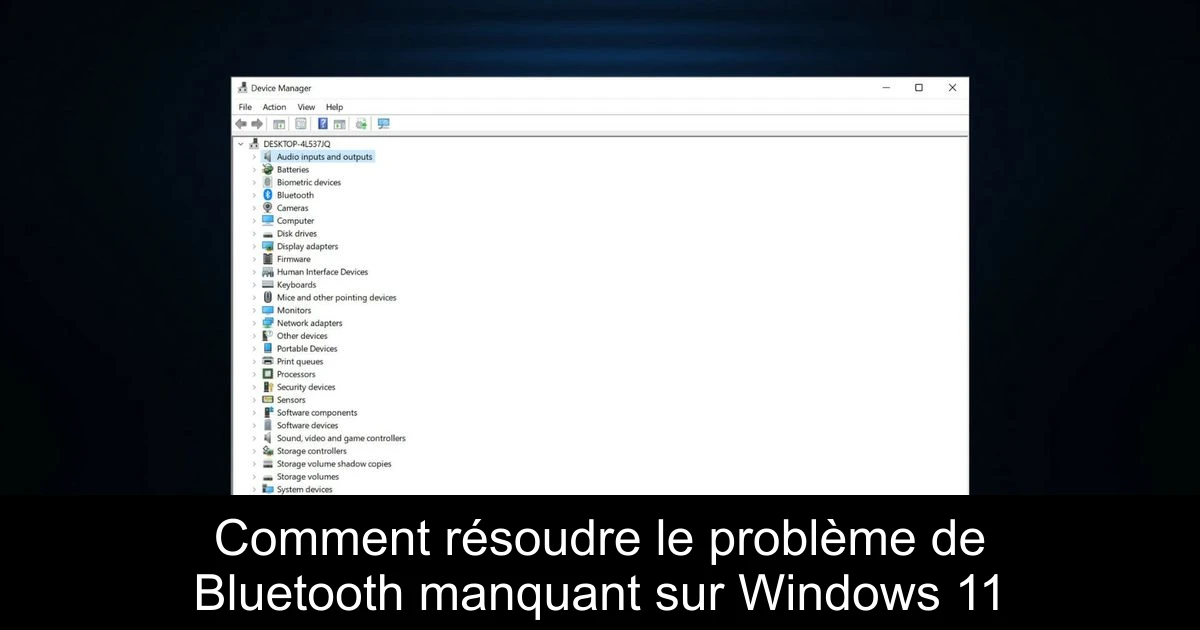
Si vous avez récemment mis à jour votre ordinateur sous Windows 11 et que vous vous êtes retrouvé sans connexion Bluetooth, ne paniquez pas ! Ce problème est fréquent et peut être causé par divers facteurs, allant de conflits liés aux pilotes jusqu'à des paramètres d'alimentation inappropriés. Heureusement, il existe plusieurs solutions simples à essayer pour rétablir la connectivité. Dans cet article, nous allons explorer des méthodes détaillées pour restaurer votre fonctionnalité Bluetooth, que le problème soit lié à l'absence du pilote dans le Gestionnaire de périphériques ou à la disparition de l'icône Bluetooth de la zone de notification.
Vérifier si Bluetooth est réellement désactivé
- Accédez à Paramètres > Bluetooth et appareils.
- Vérifiez si le bouton Bluetooth est présent et actif. Si cet élément est manquant, il se peut que la fonctionnalité soit désactivée ou que le pilote soit corrompu.
- Pour activer Bluetooth, suivez notre guide sur l'activation de Bluetooth sur Windows 11.
Exécuter le dépanneur Bluetooth
- Allez dans Paramètres > Système > Dépannage > Autres dépanneurs.
- Lancez le dépanneur Bluetooth et attendez que le processus se termine.
- Si le système vous le demande, redémarrez votre PC. Cette méthode est efficace pour résoudre des problèmes mineurs survenant après les mises à jour de Windows 11.
Afficher les périphériques cachés dans le Gestionnaire de périphériques
- Ouvrez le Gestionnaire de périphériques.
- Cliquez sur Affichage > Afficher les périphériques cachés.
- Recherchez un adaptateur Bluetooth caché ou désactivé. S'il est répertorié sous « Périphériques inconnus », vous devrez peut-être installer manuellement les pilotes manquants.
Redémarrer les services de support Bluetooth
- Ouvrez la fenêtre Exécuter, tapez services.msc et appuyez sur Entrée.
- Localisez le service Bluetooth Support et redémarrez-le.
- Assurez-vous qu'il est bien réglé sur Automatique dans les propriétés du service.
Réinstaller les pilotes Bluetooth
- Dans le Gestionnaire de périphériques, cliquez droit sur l'adaptateur Bluetooth et sélectionnez Désinstaller.
- Redémarrez votre système ; Windows réinstallera automatiquement le pilote.
- Pour une réinstallation complète, référez-vous à notre guide sur le téléchargement et l'installation des pilotes Bluetooth pour Windows 11.
Scanner les changements matériels
- Si le pilote Bluetooth ne figure pas dans le Gestionnaire de périphériques, forcez Windows à le détecter.
- Cliquez droit sur le nom de votre PC dans le Gestionnaire de périphériques et sélectionnez Scanner les changements matériels.
- Explorez également les paramètres de support des codecs avancés comme LDAC pour améliorer votre connectivité audio.
Vérifier le BIOS/UEFI pour le commutateur Bluetooth
- Accédez aux paramètres BIOS/UEFI au démarrage (en général, en appuyant sur F2, Suppr ou Échap).
- Recherchez un commutateur sans fil ou Bluetooth et assurez-vous qu'il soit activé. Cela peut s'avérer utile si la capacité Bluetooth a disparu suite à un réinitialisation de firmware.
Effectuer une réinitialisation système en dernier recours
- Si aucune des solutions précédentes ne fonctionne, réinitialiser votre système pourrait restaurer tous les réglages Bluetooth par défaut.
- Allez dans Paramètres > Système > Récupération > Réinitialiser ce PC.
- Choisissez « Conserver mes fichiers » pour éviter toute perte de données.
Pourquoi mon Bluetooth a-t-il disparu dans Windows 11 ?
Les causes courantes peuvent inclure des pilotes corrompus suite à des mises à jour, des adaptateurs cachés ou désactivés, des paramètres d'économie d'énergie, des réinitialisations BIOS ou des mises à jour de firmware, ou encore la suppression manuelle de périphériques couplés.
Conclusion
Si vous constatez la disparition de la fonction Bluetooth sur votre machine Windows 11, ne vous alarmez pas ! C'est généralement dû à un problème de pilote ou un paramètre système, pas une défaillance matérielle. Commencez par vérifier sa visibilité dans le Gestionnaire de périphériques, exécutez le dépanneur Bluetooth, et pensez à réinstaller ou mettre à jour vos pilotes. En effectuant ces étapes, vous pourrez retrouver la connectivité Bluetooth en quelques minutes. Pour les cas plus rares, un ajustement des paramètres BIOS ou une réinitialisation complète du système pourrait être nécessaire. Adoptez une approche méthodique, et vous parviendrez à résoudre vos soucis de Bluetooth sans tracas.
Passinné en jeuxvidéo, high tech, config PC, je vous concote les meilleurs articles Nous nous aidons de l'IA pour certain article, si vous souhaitez nous participer et nous aider hésitez pas à nous contacter

Newsletter VIP gratuit pour les 10 000 premiers
Inscris-toi à notre newsletter VIP et reste informé des dernières nouveautés ( jeux, promotions, infos exclu ! )



![Lmcpa [2 Pièces] Verre Trempé pour 2025 Nintendo Switch 2, Installer Facile/Anti-Rayure/Haute Définition/9H Dureté Nouvelle Publié](https://m.media-amazon.com/images/I/51xt9cOMpsL._SL500_.jpg)












